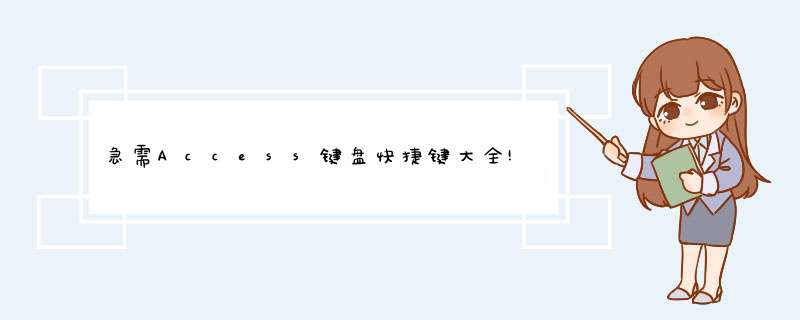
电脑键盘快捷键的使用能很好的提高工作效率,所谓的快捷键就是使用键盘上某一个或某几个键的组合完成一条功能命令,从而达到提高 *** 作速度的目的。善于使用快捷键能更快捷的使用电脑,那么电脑键盘快捷键有哪些呢下面就来简单介绍一下电脑键盘快捷键大全。
电脑键盘快捷键大全:
Ctrl+1,2,3 功能:切换到从左边数起第1,2,3个标签
Ctrl+A 功能:全部选中当前页面内容
Ctrl+C 功能:复制当前选中内容
Ctrl+D 功能:打开“添加收藏”面版(把当前页面添加到收藏夹中)
Ctrl+E 功能:打开或关闭“搜索”侧边栏(各种搜索引擎可选)
Ctrl+F 功能:打开“查找”面版
Ctrl+G 功能:打开或关闭“简易收集”面板
Ctrl+H 功能:打开“历史”侧边栏
Ctrl+I 功能:打开“收藏夹”侧边栏/另:将所有垂直平铺或水平平铺或层叠的窗口恢复
Ctrl+K 功能:关闭除当前和锁定标签外的所有标签
Ctrl+L 功能:打开“打开”面版(可以在当前页面打开Iternet地址或其他文件)
Ctrl+N 功能:新建一个空白窗口(可更改,Maxthon选项→标签→新建)
Ctrl+O 功能:打开“打开”面版(可以在当前页面打开Iternet地址或其他文件)
Ctrl+P 功能:打开“打印”面板(可以打印网页,什么的)
Ctrl+Q 功能:打开“添加到过滤列表”面板(将当前页面地址发送到过滤列表)
Ctrl+R 功能:刷新当前页面
Ctrl+S 功能:打开“保存网页”面板(可以将当前页面所有内容保存下来)
Ctrl+T 功能:垂直平铺所有窗口
Ctrl+V 功能:粘贴当前剪贴板内的内容
Ctrl+W 功能:关闭当前标签(窗口)
Ctrl+X 功能:剪切当前选中内容(一般只用于文本 *** 作)
Ctrl+Y 功能:重做刚才动作(一般只用于文本 *** 作)
Ctrl+Z 功能:撤消刚才动作(一般只用于文本 *** 作)
Ctrl+F4 功能:关闭当前标签(窗口)
Ctrl+F5 功能:刷新当前页面
Ctrl+F6 功能:按页面打开的先后时间顺序向前切换标签(窗口)
Ctrl+F11 功能:隐藏或显示菜单栏
Ctrl+Tab 功能:以小菜单方式向下切换标签(窗口)
Ctrl+拖曳 功能:保存该链接的地址或已选中的文本或指定的到一个文件夹中(保存目录可更改,Maxthon选项→保存)
Ctrl+小键盘'+' 功能:当前页面放大20%
Ctrl+小键盘'-' 功能:当前页面缩小20%
Ctrl+小键盘'' 功能:恢复当前页面的缩放为原始大小
Ctrl+Alt+S 功能:自动保存当前页面所有内容到指定文件夹(保存路径可更改,Maxthon选项→保存)
Ctrl+Shift+小键盘'+' 功能:所有页面放大20%
Ctrl+Shift+小键盘'-' 功能:所有页面缩小20%
Ctrl+Shift+F 功能:输入焦点移到搜索栏
Ctrl+Shift+G 功能:关闭“简易收集”面板
Ctrl+Shift+H 功能:打开并激活到你设置的主页
Ctrl+Shift+N 功能:在新窗口中打开剪贴板中的地址,如果剪贴板中为文字,则调用搜索引擎搜索该文字(搜索引擎可选择,Maxthon选项→搜索)
Ctrl+Shift+S 功能:打开“保存网页”面板(可以将当前页面所有内容保存下来,等同于Ctrl+S)
Ctrl+Shift+W 功能:关闭除锁定标签外的全部标签(窗口)
Ctrl+Shift+F6 功能:按页面打开的先后时间顺序向后切换标签(窗口)
Ctrl+Shift+Tab 功能:以小菜单方式向上切换标签(窗口)
Alt+1 功能:保存当前表单
Alt+2 功能:保存为通用表单
Alt+A 功能:展开收藏夹列表
资源管理器
END显示当前窗口的底端
HOME显示当前窗口的顶端
NUMLOCK+数字键盘的减号(-)折叠所选的文件夹
NUMLOCK+数字键盘的加号(+)显示所选文件夹的内容
NUMLOCK+数字键盘的星号()显示所选文件夹的所有子文件夹
向左键当前所选项处于展开状态时折叠该项,或选定其父文件夹
向右键当前所选项处于折叠状态时展开该项,或选定第一个子文件夹
自然键盘
窗口显示或隐藏“开始”菜单
窗口+F1帮助
窗口+D显示桌面
窗口+R打开“运行”
窗口+E打开“我的电脑”
窗口+F搜索文件或文件夹
窗口+U打开“工具管理器”
窗口+BREAK显示“系统属性”
窗口+TAB在打开的项目之间切换
辅助功能
按右边的SHIFT键八秒钟切换筛选键的开和关
按SHIFT五次切换粘滞键的开和关
按NUMLOCK五秒钟切换切换键的开和关
左边的ALT+左边的SHIFT+NUMLOCK切换鼠标键的开和关
左边的ALT+左边的SHIFT+PRINTSCREEN切换高对比度的开和关
QQ快捷键,玩QQ更方便
Alt+S 快速回复
Alt+C 关闭当前窗口
Alt+H 打开聊天记录
Alt+T 更改消息模式
Ait+J 打开聊天纪录
Ctrl+A 全选当前对话框里的内容
Ctrl+F QQ里直接显示字体设置工具条
Ctrl+J 输入框里回车(跟回车一个效果)
Ctrl+M 输入框里回车(跟回车一个效果)
Ctrl+L 对输入框里当前行的文字左对齐
Ctrl+R 对输入框里当前行的文字右对齐
Ctrl+E 对输入框里当前行的文字居中
Ctrl+V 在qq对话框里实行粘贴
Ctrl+Z 清空/恢复输入框里的文字
Ctrl+回车 快速回复 这个可能是聊QQ时最常用到的了
Ctrl+Alt+Z 快速提取消息
Ctrl+Alt+A 捕捉屏幕
IE浏览器快捷键
一般快捷键
F11打开/关闭全屏模式
TAB循环的选择地址栏,刷新键和当前标签页
CTRL+F在当前标签页查询字或短语
CTRL+N为当前标签页打开一个新窗口
CTRL+P打印当前标签页
CTRL+A选择当前页的所有内容
CTRL+Plus放大(由于前面是加号为避免误解所以用Plus代表“+”)
CTRL+-缩小
CTRL+0恢复原始大小
导航快捷键
ALT+HOME返回主页
ALT+LEFT返回后一页
ALT+RIGHT返回前一页
F5刷新
CTRL+F5刷新页面同时刷新缓存
ESC停止下载页面
收藏夹中心快捷键
CTRL+I打开收藏夹
CTRL+SHIFT+I以固定模式打开收藏夹
CTRL+B整理收藏夹
CTRL+D将当前页添加到收藏夹
CTRL+J打开 Feeds
CTRL+SHIFT+J以固定模式打开 Feeds
CTRL+H打开历史
CTRL+SHIFT+H以固定模式打开历史
标签快捷键
CTRL+ 鼠标左键 or 鼠标中键用新标签打开链接并切换至新标签
CTRL+SHIFT+ 鼠标左键 or CTRL+SHIFT+ 鼠标中键用新标签打开链接但不切换至新标签
CTRL+W or CTRL+F4关闭当前标签页(如果只有一个标签将关闭IE)
CTRL+Q打开快速标签视图
CTRL+T打开一个新标签
CTRL+SHIFT+Q查看打开标签的列表
CTRL+TAB切换到下一个标签
CTRL+SHIFT+TAB切换到前一个标签
地址栏快捷键
ALT+D选择地址栏
CTRL+ENTER在地址栏中的文本初出添加">
CTRL+SHIFT+ENTER在地址栏中的文本初出添加">
ALT+ENTER用新标签打开地址栏的网址
F4查看以前出入的地址
搜索栏快捷键
CTRL+E选择搜索栏
CTRL+DOWN查看搜索引擎列表
ALT+ENTER用新标签打开搜索结果
以上就是电脑键盘快捷键大全的简单介绍,了解一些快捷键的使用,确实能给我们提高工作效率,快捷键很多,比较常用的一些还是需要了解的。
一般右键点sqlserver里面的表会有查询表数据,点一下后会出来所有表数据,在表数据那边右键选择窗口->sql会在上方生产一个sql语句,在这里输入后按F5可以查询。
select from table查看所有
select from table where col1=“?” and或者 or col2=“?”
table是表名, col1、2是字段名
退出access数据库的快捷键是alt+f4。
access中常用的快捷键如下:
Access 全局快捷键
显示帮助
F1
显示"Office 助手"和"Microsoft Access 帮助";关于选定的属性、控件、宏 *** 作或 Visual Basic 关键字的上下文相关帮助;或使用"帮助"按钮时的提示信息
Shift+F1
在使用键盘选择选项之后,在对话框中显示"屏幕提示"
打开数据库
Ctrl+N
打开一个新的数据库
Ctrl+O
打开现有数据库
Alt+F4
退出 Microsoft Access
打印和保存
Ctrl+P
打印当前或选定对象
P 或 Ctrl+P
打开"打印"对话框
S
打开"页面设置"对话框
C 或 Esc
取消"打印预览"或"版面预览"
Ctrl+S 或 Shift+F12 或 Alt+Shift+F2
保存数据库对象
F12 或 Alt+F2
打开"另存为"对话框
使用组合框或列表框
F4 或 Alt+向下键
打开组合框
F9
刷新"查阅"字段列表框或组合框的内容
向下键
下移一行
Page Down
向下移动一页
向上键
上移一行
Page Up
向上移动一页
Tab
退出组合框或列表框
查找和替换文本或数据
Ctrl+F
打开"查找和替换"对话框中的"查找"选项卡(只适用于"数据表"视图和"窗体"视图)
Ctrl+H
打开"查找和替换"对话框中的"替换"选项卡(只适用于"数据表"视图和"窗体"视图)
Shift+F4
"查找和替换"对话框关闭时查找该对话框中下一处指定的文本(只适用于"数据表"视图和"窗体"视图)
在"设计"视图中工作
F2
在"编辑"模式(显示插入点)和"导航"模式间切换
F4
切换到属性表(在数据库和 Access 项目中窗体和报表的"设计"视图中)
F5
从"设计"视图切换到"窗体"视图
F6
在窗口的上下两部分之间切换(只适用于表、宏和查询quot;设计"视图以及"高级筛选/排序"窗口)
F7
从窗体或报表的"设计"视图("设计"视图窗口或属性表)切换到"代码生成器"
Shift+F7
从"Visual Basic 编辑器"切换到窗体或报表的"设计"视图
Alt+V+P
打开选定对象的属性表
编辑窗体和报表"设计"视图中的控件
Shift+Enter
在节上添加控件
Ctrl+C
将选定的控件复制到"剪贴板"
Ctrl+X
剪切选定的控件并将它复制到"剪贴板"中
Ctrl+V
将"剪贴板"的内容粘贴到选定节的左上角
Ctrl+向右键
向右移动选定的控件
Ctrl+向左键
向左移动选定的控件
Ctrl+向上键
向上移动选定的控件
Ctrl+向下键
向下移动选定的控件
Shift+向下键
增加选定控件的高度
Shift+向右键
增加选定控件的宽度
Shift+向上键
减少选定控件的高度
Shift+向左键
减少选定控件的宽度
窗口 *** 作
F11
将"数据库"窗口置于前端
Ctrl+F6
在打开的窗口之间循环切换
Enter
在所有的窗口都最小化时,还原选定最小化窗口
Ctrl+F8
活动窗口不在最大化状态时,打开其"调整大小"模式;按箭头键来调整窗口大小
Alt+空格键
显示"控制"菜单
Shift+F10
显示快捷菜单
Ctrl+W 或 Ctrl+F4
关闭活动窗口
Alt+F11
在"Visual Basic 编辑器"和先前的活动窗口之间切换
Alt+Shift+F11
从先前的活动窗口切换到"Microsoft 脚本编辑器"
使用向导
Tab
移动到向导中的"帮助" 按钮
空格,在"帮助" 按钮被选定的情况下
在向导或对话框中显示"助手"。若要隐藏"助手",请再按一次空格键。请注意,并非所有向导或对话框都有" 助 手"提供的"帮助"。
Alt+N
移动到向导中的下一个窗口
Alt+B
移动到向导中的前一个窗口
Alt+F
关闭向导窗口
注意 不能用 Ctrl+Tab 从一个向导窗口导航到另一个向导窗口。Ctrl+Tab 会使光标在向导窗口上的对话框和控件间移动。
杂项
F2
显示选定超链接的完整超链接地址
F7
拼写检查
Shift+F2
打开"显示比例"框,为在较小的输入区域中输入表达式和其他文本提供方便
Alt+Enter
在"设计"视图中显示属性表
Alt+F4
退出 Microsoft Access,关闭对话框或关闭属性表
Ctrl+F2
激活"生成器"
Ctrl+F11
在自定义菜单栏和内置菜单栏之间切换
Ctrl+向右键或 Crtl+逗号 (,)
当位于表、查询、窗体、报表、页、视图、数据透视表列表、数据透视图报表、存储过程或 Access 项目 (adp) 函数中时,向前切换视图。如果有其他可用的视图,连续的键击将移到下一个可用的视图。
Ctrl+向左键或 Crtl+句点 ()
当位于表、查询、窗体、报表、页、视图、数据透视表列表、数据透视图报表、存储过程或 adp 函数中时,向后切换视图。如果有其他可用的视图,连续的键击将移到前一个可用的视图。
"数据库"窗口快捷键
编辑和导航对象列表
F2
重新命名选定的对象
向下键
下移一行
Page Down
下移一个窗口
End
移到最后一个对象
向上键
上移一行
Page Up
上移一个窗口
Home
移到第一个对象
导航和打开对象
Ctrl+Tab
从"对象"栏的顶部循环至底部
Shift+Ctrl+Tab
从"对象"栏的底部循环至顶部
Enter 或 Alt+O
在"数据表"视图中打开选定的表或查询,或在"窗体"视图中打开窗体
Enter
在"打印预览"中打开选定的报表
Enter
在"页"视图中打开选定的数据访问页
Enter
执行选定的宏
Ctrl+Enter 或 Alt+D
在"设计"视图中打开选定的表、查询、窗体、报表、数据访问页、宏或模块
Alt+N
创建新的表、查询、窗体、报表、数据访问页、宏或模块
F5
刷新"数据库"窗口
Ctrl+G
在"Visual Basic 编辑器"中显示"立即"窗口
使用菜单
Shift+F10
显示快捷菜单
F10
激活菜单栏
Alt+空格键
显示程序图标菜单(在程序的标题栏上)
向下键或向上键
如果显示菜单或子菜单,用于选择下一个或上一个命令
向左键或向右键
向左或向右选择菜单;或有子菜单显示时,在主菜单和子菜单之间切换
Home 或 End
选择菜单或子菜单上的第一个命令或最后一个命令
Alt
同时关闭所有显示的菜单和子菜单
Esc
关闭显示的菜单;或有子菜单显示时,仅关闭子菜单
使用工具栏
Ctrl+Tab 或 Ctrl+Shift+Tab
选择下一个或前一个工具栏
Tab 或 Shift+Tab
当工具栏已激活时,选择工具栏上的下一个或上一个按钮或菜单
Enter
当工具栏上的菜单已被选定时,打开菜单
Enter
当按钮被选定时,执行分配给按钮的 *** 作
使用窗口和对话框
使用程序窗口
Alt+Tab
切换到下一个程序
Alt+Shift+Tab
切换到上一个程序
Ctrl+Esc
显示 Windows"开始"菜单
Ctrl+W
关闭活动的数据库窗口
Ctrl+F6
切换到下一个数据库窗口
Ctrl+Shift+F6
切换到上一个数据库窗口
Enter
在所有的窗口都最小化时,还原选定的最小化窗口
本例为sql2012 还原到sql2008。
要实现的功能是把sql2012的数据库备份到sql2008,数据库名字为Test,并且这两个数据库在不同的电脑中。
微软的软件设计方案基本上都是新版本兼容旧版本,旧版本不兼容新版本
步骤如下:
1、首先把要把sql2012中要备份的数据库设置为兼容2008。
右键sql2012中的数据库Test-属性-选项 看到如下图:
2、右键Test-任务-生成脚本,下一步-下一步到达下图,点高级选项。把script for sql version改成你要降级的那个版本 也就是sql2008。确定完成即可。会生成一个scriptsql脚本文件。
3、下一步要把sqlserver2012源文件复制到另外一个电脑上。由于SqlServer正在运行是无法复制的。所以首先要停止sqlserver服务。
4、找到sql2012数据库在电脑中的位置。 右键数据库-文件会有路径,复制出这两个文件来。 至此sqlserver2012的电脑 *** 作完成。
5、把上面得到的scriptsql文件和两个数据源文件复制到sql2008所在的电脑中。在sql2008中新建-查询管理器。把scriptsql拖进去,会看到代码。
注意绿色部分。此时显示的数据库文件位置是sql2012电脑的位置。需要把这两个地址改为 sql2008 中 复制过来的那两个源文件的地址即可。按F5键执行,即可完成数据库从SQL2012到SQL2008的降级。
以上就是关于急需Access键盘快捷键大全!!!全部的内容,包括:急需Access键盘快捷键大全!!!、如何使用SqlServer查询数据库表所有或指定记录、退出Access数据库的可以使用的快捷键是什么等相关内容解答,如果想了解更多相关内容,可以关注我们,你们的支持是我们更新的动力!
欢迎分享,转载请注明来源:内存溢出

 微信扫一扫
微信扫一扫
 支付宝扫一扫
支付宝扫一扫
评论列表(0条)